جدول محتوایی
به طور پیشفرض، SSH از port شماره 22 استفاده میکند و بسیاری از sysadminها آن را تغییر میدهند تا از هجوم حملات رباتهایی که تلاش میکنند به صورت brute-force وارد شوند، آن را تغییر میدهند.
اگر باید از طریق SSH به سروری وصل شوید اما به پورتی غیر از port پیشفرض، از دستور زیر استفاده کنید:
ssh -p port_number username@ServerIP
البته باید متغیرهایی مانند port_number، نام کاربری و IP سرور را جایگزین کنید.
اجازه دهید به جزئیات بپردازم و نحوه اضافه کردن یک پورت جایگزین SSH و اتصال به آن را نشان دهم.
خرید سرور مجازی ایران با بهترین قیمت و پشتیبانی 24 ساعته
نحوه اتصال به سرور SSH با استفاده از Port جایگزین در لینوکس
اولین گام این است که به سرور SSH متصل شوید و بررسی کنید که آیا پورتی که می خواهید از آن استفاده کنید در حال حاضر استفاده شده است یا خیر.
ssh user@serverIP
حال، بیایید بررسی کنیم که آیا پورت شماره 2222 از دستور ss استفاده می شود یا نه:
sudo ss -tulpn | grep ':2222'
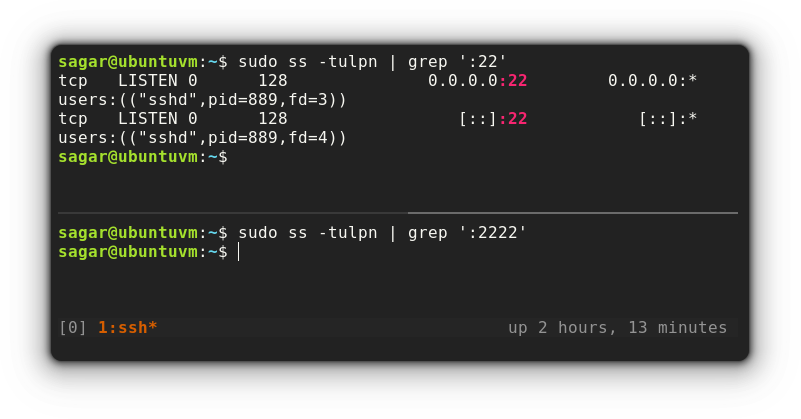
همانطور که به وضوح می بینید، پورت شماره 22 توسط شناسه پردازش 889 استفاده می شود در حالی که پورت شماره 2222 استفاده نمی شود و آن را برای موارد استفاده ما عالی می کند.
حالا بیایید با تغییر قوانین فایروال شروع کنیم.
خرید سرور مجازی ایران با بهترین قیمت و پشتیبانی 24 ساعته
پیکربندی فایروال برای دسترسی به SSH از طریق Port جایگزین
همیشه توصیه می شود قبل از تغییر پورت SSH قوانین فایروال را تغییر دهید، به خصوص اگر با یک سرور راه دور سروکار دارید.
همانطور که من پورت شماره را اضافه خواهم کرد. 2222 به عنوان یک Port جایگزین برای SSH، من باید از دستور داده شده استفاده کنم:
sudo ufw allow 2222/tcp
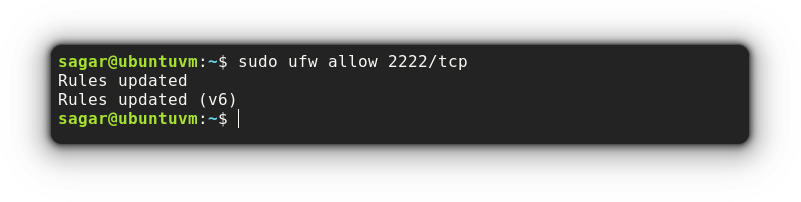
اگر از SELinux استفاده می کنید، مطمئن شوید که به SSH اجازه می دهید روی پورت جایگزین پیکربندی شده اجرا شود:
sudo semanage port -a -t ssh_port_t -p tcp 2222
اضافه کردن پورت جایگزین به فایل پیکربندی SSH
من پورت 22 را نگه می دارم و پورت دیگری را اضافه می کنم تا بتوانید از طریق هر دو به SSH دسترسی داشته باشید.
ابتدا فایل پیکربندی SSH را با دستور زیر کنید:
sudo nano /etc/ssh/sshd_config
سپس کامنت را از خط پورت 22 حذف کنید و پورت مورد نظر خود را درست در زیر آن اضافه کنید.
برای ایجاد این تغییرات، باید سرویس ssh را مجددا راه اندازی کنید:
sudo systemctl restart sshd
با استفاده از یک پورت جایگزین به SSH متصل شوید
همانطور که قبلاً اشاره کردم، من Port شماره 22 را همانطور که هست نگه داشته ام، بنابراین اگر خطایی پیدا کردید، همیشه می توانید VM را از طریق پورت پیش فرض عیب یابی کنید.
همانطور که نشان داده شده است باید پورت جایگزین را با گزینه -p مشخص کنید:
ssh -p 2222 user@ServerIP
و همیشه می توانید از روش پیش فرض قدیمی (با پورت 22) استفاده کنید. به عنوان مثال، من از چندین پنجره ترمینال با پورت های پیش فرض و جایگزین استفاده کرده ام:
نتیجه گیری
این برداشت من از این بود که چگونه می توانید یک Port جایگزین برای دسترسی به SSH اضافه کنید و در عین حال پورت پیش فرض را همانطور که هست نگه دارید. امیدوارم این به شما کمک کند و اگر مشکلی پیدا کردید، حتما نظرات آنها را SSH کنید.


